Технические требования для работы с электронными подписями и алгоритм выбора электронных подписей в ЕИАС Web описаны в знании 122.
При получении/отправке отчётных форм, сообщений или другой информации, данные поступают/передаются в зашифрованном виде. Для их расшифровки/шифрования системы криптографии, установленные на компьютере пользователя, обращаются к электронной подписи, используемой пользователем для ФГИС ЕИАС.
При возникновении проблем шифрования/расшифровки пользователю следует убедиться в корректности установки/настройки средств криптографии и сертификатов электронных подписей.
Пожалуйста, проверьте корректность установки плагина создания и проверки электронной подписи для браузера «КриптоПро ЭЦП Browser plug-in» на странице проверки плагина.
I. Отсутствие сертификата для выбора/ Ошибки вида «Ошибка при инициализации модуля для работы с Cades plugin» и «Нет доступных сертификатов»
Ошибки означают, что на ПК не установлена сама квалифицированная электронная подпись (установлена некорректно), либо плагин создания и проверки электронной подписи для браузера «КриптоПро ЭЦП Browser plug-in», либо расширение для данного плагина в используемом браузере.
Удостоверьтесь, пожалуйста, в том что:
— нужная электронная подпись корректно установлена на ПК
— на ПК установлен плагин создания и проверки электронной подписи для браузера «КриптоПро ЭЦП Browser plug-in»
— в используемом браузере установлено расширение «КриптоПро ЭЦП Browser plug-in».
Установка электронной подписи описана в знании 31.
Установка плагина и расширения для браузера КриптоПро ЭЦП Browser plug-in в Windows описана в знании по ссылке.
II. Ошибки работы систем криптографии и сертификатов электронных подписей
Если ЕИАС Web выдает сообщение «Не найден сертификат для расшифровки полученных данных», «Неправильный параметр набора ключей», «Произошла внутренняя ошибка в цепочке сертификатов», «Не удается построить цепочку сертификатов для доверенного корневого центра» и т.п., это говорит о том, что на локальном месте пользователя произведена некорректная установка ЭП, либо отсутствуют необходимые корневые сертификаты, либо имеется ограничение на уровне системы криптографии.
Пример:
Для исправления ошибки необходимо проверить следующее:
1). На компьютере пользователя должен быть установлен только один криптопровайдер (CSP)! Использование разных криптопровайдеров на одном рабочем месте приводит к конфликту механизмов шифрования и ошибкам при подписании!
2). Сертификат должен быть установлен для Пользователя, а не для локального компьютера.
При использовании КриптоПро CSP перейдите в оснастку «Сертификаты»: Пуск -> Все программы -> Крипто-Про -> Сертификаты».
Здесь необходимо проверить, не добавлен ли Ваш личный сертификат в хранилище сертификатов для локального компьютера.
Разверните список «Сертификаты (локальный компьютер) -> Личное -> Реестр -> Сертификаты». Если в данном списке присутствует личный сертификат пользователя Вашей организации — его необходимо удалить.
Личный сертификат должен храниться только в «Сертификаты — текущий пользователь -> Личное -> Реестр -> Сертификаты».
Также проверьте хранилища «Другие пользователи» для локального компьютера и текущего пользователя. Личного сертификата там также быть не должно, если он есть — удалить.
3). Убедитесь, что на локальном компьютере установлены корневые сертификаты издателя.
Для этого откройте личный сертификат пользователя и переключитесь на вкладку «Путь сертификации». В цепочке сертификации не должно быть никаких крестиков и восклицательных знаков.
Наличие «крестиков» и/или восклицательных знаков говорит о том, что данные корневые сертификаты не установлены!
Для устранения этой ситуации необходимо отметить требуемый сертификат и нажать кнопку «Просмотр сертификата». В открывшемся окне на вкладке «Общие» нажать на кнопку «Установить сертификат» и поместить данный сертификат в хранилище «Доверенные корневые центры сертификации». В случае отсутствия кнопки установки, переключиться на вкладку «Состав» и экспортировать корневой сертификат себе на компьютер по кнопке «Копировать в файл», затем установить полученный сертификат в хранилище «Доверенные корневые центры сертификации».
Если в цепочке сертификации не указан корневой сертификат издателя или у вас возникают трудности с его получением, то вам необходимо обратиться в Удостоверяющий центр, где вами была приобретена электронная подпись.
Установка набора корневых сертификатов производится в полуавтоматическом режиме — для этого следует перейти в указанную выше оснастку «Сертификаты»: Пуск -> Все программы -> Крипто-Про -> Сертификаты» и перейти в хранилище «Доверенные корневые центры сертификации».
Для корректной работы ФГИС ЕИАС так же требуется установка корневых сертификатов издателя электронной подписи, в частности УЦ СКБ Контур.
4). Переустановите электронную подпись на локальном компьютере через используемый криптопровайдер.
Инструкция по установке ЭП с примером приведена в знании #31.
5). Убедитесь, что номер лицензии на право инспользования крипровайдера введён корректно (знание #37).
III. Алгоритм шифрования/ Ошибка вида «Указан неправильный алгоритм»
1). Практически всегда проблема связана с самим личным сертификатом, которым происходит попытка подписания или с установкой на один ПК нескольких криптопровайдеров.
Скорее всего, сам сертификат повреждён (содержит повреждённый открытый ключ).
В первую очередь именно с представителем Удостоверяющего центра, где была приобретена ЭП, должна осуществляться проверка сертификата на валидность:
- проверка целостности сертификата ключа подписи (файл не должен быть повреждён)
- проверка срока действия сертификата ключа подписи (сертификат не должен быть просроченным)
- проверка действительности корневых сертификатов издателя (сертификаты должны быть корректными)
Если действительно неисправен сам сертификат, то восстановить его или получить новый Вы сможете только в Удостоверяющем центре, где была приобретена ЭП!
Второй важный фактор для проверки: не установлено ли на ПК больше одного СКЗИ (КриптоПро, Лисси, VipNet и др.).
Допустимо наличие только одного криптопровайдера на рабочем месте, информация указана выше (раздел III п. 1)!
2). Дополнительно, с представителем Удостоверяющего центра, где приобреталась электронная подпись можно проверить следующие настройки:
— Имеется ли закрытый ключ, вставлен ли ключевой носитель в ПК, имеется ли корректная привязка закрытого ключа к открытому (сертификату). Убедитесь, что вставлен именно тот ключевой носитель, к которому привязан был ключ (используемый личный сертификат для сервера ФАС России) при установке средствами криптографии.
— При необходимости произведите переустановку электронной подписи на рабочем месте пользователя.
— Верно ли установлен сертификат для пользователя операционной системы, от имени которого которого запускается подписание документов (если для повышения прав вводится логин админа отличный от текущего, то могут быть проблемы).
— Нет ли проблем в пути сертификации используемого личного сертификата. Как проверить корректность вывода сертификата указано выше (раздел III п. 3).
— Соответствует ли алгоритм подписи и хеширования сертификата используемому алгоритму в СКЗИ (криптопровайдере).
Дополнительно отметим, что за помощью в подобных ситуациях Вы должны обратиться в Удостоверяющий центр, где Вы получали сертификат, так как установка ЭП на Ваше рабочее место и её техническое сопровождение — их область ответственности.
За получением дополнительных разъяснений и консультаций по работе ЭП, пожалуйста, обратитесь в Удостоверяющий центр, где была приобретена ЭП.
IV. Ошибка вида «Параметр задан неверно»
1). Данная ошибка означает, что на ПК пользователя установлено более одного криптопровайдера, что приводит к конфликту механизмов шифрования при подписании.
Согласно техническим требованиям по использованию ЕИАС Web, для корректной работы на ПК должен быть установлен только один криптопровайдер.
Практика одновременной установки и использования нескольких криптопровайдеров на одном ПК приводит к конфликту механизмов шифрования и не рекомендуется к применению.
Для корректной работы с ЭП рекомендуем оставить один криптопровайдер, а остальные удалить с устройства.
2). Возможный, но не гарантированный вариант решения ошибки подписания, при дополнительной установке криптопровадера ViPNet.
— Открываете ViPNet клиент
— Выбираете раздел “Дополнительно”
— Снимаете галочку с опции «Поддержка работы ViPNet CSP через MS Cripto API»:
— Нажимаете “Применить” и “ОК”:
— Для принятия настроек нужно обязательно перезагрузить ПК.
— Попробуйте вновь подписать документ в ЕИАС Web.
Ещё раз уточним, что корректное подписание документов ЭП при использовании нескольких криптопровадеров на одном ПК не гарантировано!
V. Ошибка вида «Ошибка исполнения функции»
Ошибка сообщает о недействующей лицензии на криптопровайдер, необходимо проверить актуальность действия лицензии.
По вопросу получения/продления лицензии на право использования криптопровайдера необходимо обратиться в Удостоверяющий центр, где приобреталась электронная подпись, так как установка ЭП и криптопровайдера на Ваше рабочее место и их техническое сопровождение — область ответственности Удостоверяющего центра.
После получения номера лицензии следует активировать ее на компьютере. Подробнее в знании 37.
VI. Ошибка вида «Подписание не удалось. Группа или ресурс не находятся в нужном состоянии для выполнения требуемой операции»
Данная ошибка возникает, если Вы используете стороннюю усовершенствованную электронную подпись, но при этом у Вас не введены лицензии OCSP и TSP.
Для устранения ошибки требуется выполнить следующие шаги:
— Проверьте наличие лицензий служб времени OCSP и TSP (Пуск -> Крипто-Про -> Управление лицензиями КриптоПро PKI)
— Если лицензии отсутствуют или истекли, то их необходимо ввести. Ссылка на инструкцию для ввода лицензии службы TSP и OCS.
Приобрести данные лицензии Вы можете в Удостоверяющем центре. Установка ЭП/криптопровайдера/лицензии на них — область ответственности Удостоверяющего центра.
VII. Ошибка вида «Библиотека поставщика проинициирована неправильно».
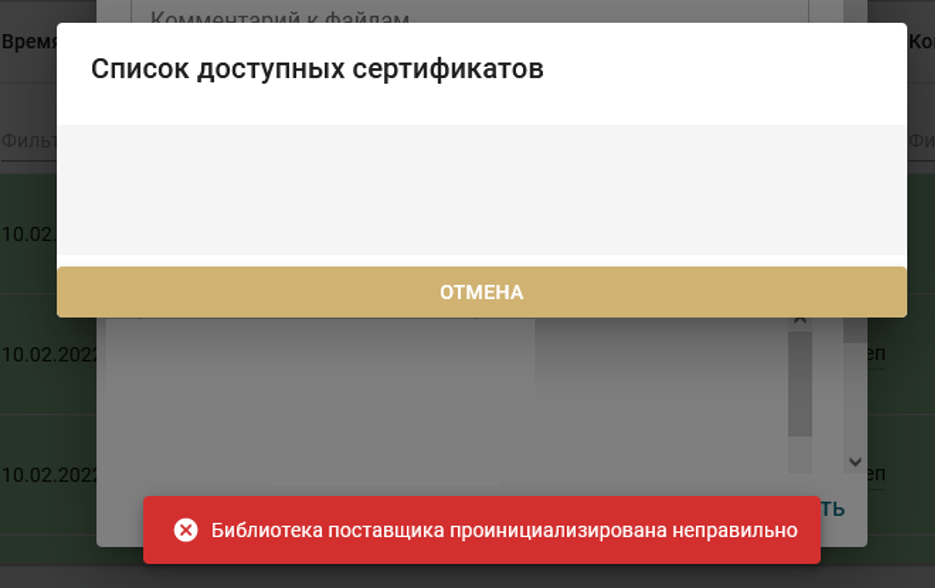
— переустановить СКЗИ
— переустановить корневые сертификаты
— переустановить используемый сертификат
Дополнительно отметим, что за помощью в подобных ситуациях Вы должны обратиться в Удостоверяющий центр, где Вы получали сертификат, так как установка ЭП на Ваше рабочее место и её техническое сопровождение — их область ответственности.
За получением дополнительных разъяснений и консультаций по работе ЭП, пожалуйста, обратитесь в Удостоверяющий центр, где была приобретена ЭП.
Детали знания
| ID знания: | 121 |
| Категория: | Web.ЕИАС |
| Дата добавления: | 23.07.2021 10:52:19 |
| Просмотры: | 16949 |
<<
Назад
1. Вопрос: Куда обращаться в случае возникновения проблем при работе с программой «ЕИАС Мониторинг»?
Ответ:
1) Если проблемы имеют технический характер (например, не отправляются шаблоны, программа выдает ошибку сервера, при входе в программу появляется ошибка, связанная с сертификатом), то Вам необходимо обратиться в службу технической поддержки ЕИАС. Контакты указаны в разделе «Техническая поддержка».
2) Если проблемы связаны с заполнением шаблонов, вопросами в области регулируемой деятельности, то необходимо обращаться к уполномоченным соответствующих отделов РЭК Свердловской области.
3) При отсутствии Вашей организации в общем списке шаблона, при отсутствии подключения к региональному серверу (сервер «Свердловская область»), при появлении сообщения об ошибке при входе в программу «ЕИАС Мониторинг» — следует обращаться к специалистам РЭК Свердловской области, ответственным за Региональный сегмент системы ЕИАС по телефону (343) 312-00-30 (доб. 86).
4) При возникновении проблем с регистрацией организации на портале регионального сегмента http://tariff.egov66.ru/, следует обращаться в Службу поддержки пользователей регионального сегмента ЕИАС по адресу http://tariff.expert или по телефону (343) 384-56-91.
2. Вопрос: Как проверить настройки программы «ЕИАС Мониторинг» для работы с регионом Свердловская область?
Ответ:
После входа в программу «ЕИАС Мониторинг» необходимо переместить указатель мыши к нижнему правому углу окна программы (где указано название сервера). Появится всплывающее окно «Текущие серверы», в котором будут указаны серверы, выбранные для работы в системе, а также их статус. Рабочее состояние серверов отображается зеленым круглым индикатором. В случае, если цвет подключенного сервера имеет цвет, отличный от зеленого (желтый или красный), необходимо обратиться к разделу по настройке и работе с программой (находится в разделе «Инструкции»). Если решить проблему самостоятельно не удается, необходимо обратиться в службу технической поддержки ЕИАС (см. раздел сайта «Техническая поддержка».
3. Вопрос: Почему при заполнении шаблонов ЕИАС не обновляется реестр организаций или муниципальных образований?
Ответ:
Для того, чтобы данные в шаблоне успешно обновились, необходимо наличие подключение компьютера с заполняемыми шаблонами к сети Интернет. Также обновлению шаблонов может препятствовать установленное программное обеспечение – попробуйте запустить программу «ЕИАС Мониторинг» на другом компьютере, имеющем доступ в сеть Интернет. В ряде случаев обновлению шаблонов может препятствовать работа компьютера через прокси-сервер.
4. Вопрос: После настройки региона «Свердловская область» и попытки входа в программу «ЕИАС Мониторинг» возникает ошибка сертификата. Почему?
Ответ:
В большинстве случаев эта проблема решается через удаление и повторную загрузку сертификата в личном кабинете регионального портала ЕИАС. Для этого необходимо зайти на сайт регионального портала ЕИАС по адресу: http://tariff.egov66.ru/ (логин и пароль те же, что используются в программе «ЕИАС Мониторинг»), войти в раздел «Личный кабинет/Сертификаты», удалить существующий сертификат пользователя и снова загрузить его в систему. Для получения более детальной информации по осуществлению этой операции можно обратиться к специалистам РЭК Свердловской области, ответственным за Региональный сегмент программы «ЕИАС Мониторинг» по телефону (343) 312-00-30 (доб. 86).
5. Вопрос: Как узнать причину отклонения шаблона ЕИАС?
Ответ:
Для просмотра причины отклонения необходимо зайти в раздел «Узнать результат рассмотрения» программы «ЕИАС Мониторинг», найти и открыть нужный запрос, затем двойным щелчком выделить строку с названием отправленного шаблона. Далее ещё раз выделить строку с названием отправленного файла. В результате станут доступны две кнопки «История ответов по этому файлу» (многоточие) и «Комментарий по файлу ответа» (знак вопроса). Причину отклонения можно узнать, нажав знак вопроса.
6. Вопрос: Как выгрузить шаблон и ответить на запрос, срок которого истёк?
Ответ:
Находясь в программе «ЕИАС Мониторинг», нужно зайти в раздел «Запросы регулятора» и нажать на кнопку «В архиве Х запросов с истекшим сроком. Нажмите, чтобы перейти в архив». В архиве запросов необходимо выбрать требуемый запрос, двойным щелчком мыши зайти в него и действовать так же, как и при работе с действующими запросами раздела «Запросы регулятора» (сохранить шаблон на компьютер или отправить уже заполненный шаблон).
ВАЖНО! Выгрузить шаблон запроса с истекшим сроком можно ТОЛЬКО через подраздел «Архив запросов» раздела «Запросы регулятора»! В случае, если Вы зашли в раздел «Посмотреть архив запросов» из главного меню программы, то сможете только ответить на данный запрос, без выгрузки прикрепленного к нему шаблона!
7. Вопрос: Что делать, если при регистрации организации на портале ЕИАС отсутствует организация, за которую необходимо отчитываться?
Ответ:
Данная ситуация означает, что организация отсутствует в Реестре ФАС. В случае, если заявку на регистрацию формирует администрация муниципального образования, либо Вы планируете заполнить это поле позднее, Вы можете выбрать на текущей странице только регион и нажать кнопку «Далее». Для уточнения данных и добавления организации в Реестр ФАС необходимо связаться со специалистами РЭК Свердловской области по телефону (343) 312-00-30 (доб. 86) или с помощью письма, отправленного на электронную почту rek-eias@egov66.ru.
8. Вопрос: Какой срок предоставления отчетности является приоритетным – указанный в сопроводительном письме, либо указанный в запросе к шаблону?
Ответ:
Необходимо ориентироваться на сроки, указанные в официальном письме к шаблону, так как в программе «ЕИАС Мониторинг» по техническим причинам не всегда есть возможность указать точный срок предоставления отчетности.
9. Вопрос: Как обновить файл базы данных «ЕИАС Мониторинг»?
Ответ:
1. Закрыть программу «ЕИАС Мониторинг».
2. Удалить файл базы данных пользователя — ххххх.MDB (где ххххх — логин пользователя в ЕИАС), который может храниться по следующим адресам:
Windows 7:
c:Users»Пользователь»AppDataRoamingФАС РоссииЕИАС Мониторинг — АРМ Специалиста
C:UsersВсе пользователиФАС РоссииЕИАС Мониторинг — АРМ Специалиста
Windows XP:
C:Documents and Settings»Пользователь»Application dataФАС РоссииЕИАС Мониторинг — АРМ Специалиста
где «Пользователь» — имя пользователя компьютера.
3. Удалить файлы настроек — ххххх_SETTINGS.MDB (где ххххх — логин пользователя в ЕИАС) и SETTINGS.MDB, которые хранятся в папке по адресу:
Windows 7
c:Users»Пользователь»AppDataRoaming ФАС РоссииЕИАС Мониторинг — АРМ СпециалистаSettings
C:UsersВсе пользователи ФАС РоссииЕИАС Мониторинг — АРМ Специалиста Settings
Windows XP
C:Documents and SettingsAll usersApplication data ФАС РоссииЕИАС Мониторинг — АРМ СпециалистаSettings
4. Запустить «ЕИАС Мониторинг», зайти в раздел «Настройки» и провести повторную настройку (адреса серверов отчетности, сертификаты и пр.).
10. Вопрос: Почему у запроса в программе «ЕИАС Мониторинг» долгое время не меняется статус «Отправлен» или «В обработке»?
Ответ:
По умолчанию статусы «Отправлен» и «В обработке» являются промежуточными и отображаются на короткий срок, после чего должны измениться на «Обработан, на рассмотрении». В том случае, если изменение статуса не происходит длительное время (несколько дней), необходимо:
1. Проверить актуальность версии программы «ЕИАС Мониторинг». Самые новые версии располагаются на официальном сайте ЕИАС по адресу: http://eias.ru/?page=show_distrs.
2. Возможен сбой в работе базы данных программы. Необходимо удалить файл базы данных ххххх.MDB, где ххххх — логин пользователя в ЕИАС (см. предыдущий пункт).
11. Вопрос: Какие действия необходимы при регистрации новой организации с видами деятельности «электроэнергетика» и/или «тепловая энергетика», с необходимостью заполнения форм статистической отчетности с кодами 46EE.2011, 46TE.2011, 46EP.2011?
Ответ:
Необходимым и достаточным условием сдачи отчетности вышеуказанной организацией является подключение её к системе ЕИАС и наличие организации в Реестре ФАС. Алгоритм подключения указан в разделе «Инструкции» по адресу: http://rek.midural.ru/article/show/id/107. По вопросам наличия организации в Реестре ФАС необходимо обратиться к специалистам РЭК Свердловской области по телефону (343) 312-00-30 (доб. 86) или по электронной почте rek-eias@egov66.ru.
12. Вопрос: Каким документом подтверждается подключение к системе ЕИАС?
Ответ:
Основным способом является представление копии электронного письма, полученного на официальный почтовый ящик регулируемой организации, которое содержит подтверждение принятия заявки на подключение к ЕИАС. Также можно представить скриншот с официальной страницы статистики регионального сегмента ЕИАС, находящейся по следующей ссылке: http://tariff.egov66.ru/Portal3/EiasConnect/RegionReg?reg=RU.5.66.
После перехода по вышеуказанной ссылке необходимо отфильтровать список организаций, указав часть названия организации или её ИНН в поле фильтрации, сделать снимок экрана (скриншот), и распечатать его из любого графического или текстового редактора.
13. Вопрос: В программе ЕИАС Мониторинг не отображается список региональных серверов
Ответ:
Для получения регионального списка серверов необходимо выполнить несколько действий:
1. Загрузите файл alternate_server.reg и запустите, после этого система попросит внести изменения в реестр, подтвердите это нажатием на кнопку «Да»;
2. Запустите модуль ЕИАС Мониторинг и в настройках обновите список серверов, нажатием на соответствующую кнопку .
После выполненных действий в списке серверов появится полный перечень регионов.
ВАЖНО! Во время запуска файла alternate_server.reg модуль ЕИАС Мониторинг должен быть закрыт на рабочем месте пользователя.
1) Необходимо проверить наличие корневых сертификатов для личного сертификата пользователя.
Убедитесь, что на локальном компьютере установлены корневые сертификаты издателя.
Для этого откройте личный сертификат пользователя и переключитесь на вкладку “Путь сертификации“. В цепочке сертификации не должно быть никаких крестиков и восклицательных знаков.
Наличие крестиков и восклицательных знаков говорит о том, что данные корневые сертификаты не установлены.
2) Нужно проверить актуальность действия лицензии на КриптоПро.
Пуск – Все программы – Крипто-Про – КриптоПро PKI – Управление лицензиями – КриптоПро CSP.
3) Обновить модуль ЕИАС Мониторинг до версии 1.13.403.0 (модуль данной версии можно скачать тут)
Для сертификата ГОСТ Р 34.11-2012/34.10-2012 (для 256-битных ключей) должен быть установлен модуль версии 1.13.403.0
На чтение 21 мин. Просмотров 181 Опубликовано 04.07.2021
Содержание
- Почему выходит ошибка при создании подписи
- Что делать, если на этп или портале не отображается нужный сертификат?
- Что может послужить причиной такой ошибки
- Почему не виден сертификат эцп на носителе
- Настройте ЕИАС Мониторинг.
- Title
- Для чего знать, где хранятся сертификаты?
- Еиас. решение. ошибки. работа. из опыта применения еиас в других регионах: типичные трудности и ошибки пользователей — pdf free download
- Инструкция по установке сертификата электронной подписи
- Особенности версий криптопро
- Ответы на часто задаваемые вопросы еиас — еиас — деятельность — главная — региональная энергетическая комиссия свердловской области официальный сайт
- Причина 1: драйвер не установлен или устройство отображается в диспетчере устройств с восклицательным знаком
- Причина 2: долгое опознание носителя на windows 7
- Причина 3: usb-порт работает некорректно
- Причина 4: носитель неисправен
- Просмотр установленных сертификатов windows 10
- Устранение ошибки с построением цепочки сертификатов
- Часто задаваемые вопросы
- Через «криптопро»
- Через certmgr
- Через контроль управления
Почему выходит ошибка при создании подписи
Ошибка создания подписи обычно имеет в расшифровке два значения:
- элемент не найден;
- не удалось построить цепочку сертификатов.
Неисправность работы подписи связана с некорректной работой криптопровайдера, неустановленными или необновленными сертификатами.
Решение проблемы зависит от типа ошибки и обычно не требует обращения в техническую поддержку.
Что делать, если на этп или портале не отображается нужный сертификат?
- Пройдите диагностику для ЭТП и выполните рекомендуемые действия;
- Установите дополнительные компоненты, необходимые для работы на площадке, если таковые имеются (например, Плагин для Портала Госуслуг, Blitz Smart Card Plugin, Компонент Ланит для сайта Госзакупок и т.д.);
- Убедитесь, что на компьютере верно указаны дата, часовой пояс и время;
- Проверьте, что сертификат установлен в хранилище «Личные». При необходимости переустановите сертификат, используя эту инструкцию. Убедитесь при этом, что срок действия вашего сертификата не истёк;
- Попробуйте режим представления совместимости в Internet Explorer («Сервис» либо кнопка в виде «шестеренки» / «Параметры просмотра в режиме совместимости» / добавить адрес площадки);
- Проверьте работу в других браузерах (Google Chrome, Mozilla Firefox, Яндекс Браузер, Спутник), а также на другом компьютере;
- Проверьте компьютер на вирусы (например, с помощью утилиты Dr.Web Cure It)
Если вышеперечисленные действия не помогли, вновь пройдите диагностику для ЭТП и обратитесь с её номером в техническую поддержку
Что может послужить причиной такой ошибки
Всплывающее окно со злополучным сообщением об ошибке появляется на экранах пользователей в тех случаях, если система не смогла обнаружить соответствующий ключ на носителе. Такая ситуация происходит при следующих действиях пользователей:
В целях устранения ошибки обычно бывает достаточно произвести корректную ручную переустановку сертификата.
Почему не виден сертификат эцп на носителе
Обычно проблема решается простой перезагрузкой компьютера и объясняется сбоем в работе программных компонентов. Но иногда для исправления ошибки нужно переустановить драйвера или обратиться в службу технической поддержки пользователей.
Настройте ЕИАС Мониторинг.
Запустите программу для отправки отчетности в ФСТ ЕИАС Мониторинг. Зайдите в меню Настройки. В появившемся окне отметьте регионы (сообщества), в которых регулируется деятельность вашей организации (регионы, указанные при регистрации на портале ЕИАС).
Выберите личный сертификат, который будет использоваться для отправки отчетов в ФСТ на страницах выбранных регионов. Нажмите Сохранить.
Title
После истечения срока действия сертификата у Вас не будут приходить новые запросы. Для исправления данной проблемы необходимо выполнить следующие действия:
1. Устанавливаем новый сертификат на компьютер (пропускаем этот шаг в случае, если сертификат уже установлен на компьютере);
2. Убедитесь, что у Вас установлена актуальная версия программы «ЕИАС Мониторинг — АРМ Специалиста» по ссылке.
3. Для региональной системы добавлять новый сертификат в личный кабинет не требуется.
4. Добавляем новый сертификат в личный кабинет федеральной системы ЕИАС по сылке: https://portal.eias.ru
(Логин и пароль используем для федеральной системы).
Выбираем «Личный кабинет» -> «Сертификаты» -> «Обзор» (эта кнопка находится под таблицей со списком добавленных сертификатов) -> Выбираем новый сертификат и нажимаем «Открыть».
После этого новый сертификат добавится в таблицу «Сертификаты пользователя» на данной странице.
5. Запускаем установленную программу «ЕИАС Мониторинг — АРМ Специалиста», заходим в «Настройки», в левой верхней части программы кликаем по «Пензенской области», в правой части кликаем на «Личный сертификат» где выбираем новый сертификат.
Далее в левой верхней части программы кликаем по «ФАС» и и в правой части кликаем на «Личный сертификат» где выбираем новый сертификат.
Нажимаем на кнопку «Сохранить», после чего появиться окно «Настройки успешно сохранены», нажимаем «Ок».
6. Далее нажимаем на кнопку «Назад» и можем вводить логин и пароль и работать в программе.
7. Если и после выше описанных действий у Вас в программе не появились запросы, то необходимо удерживать нажатой клавишу Ctrl на клавиатуре и кликнуть мышкой на кнопке в программе «Обновить» (которая находится в левой нижней части программы, на которую указывает красная стрелка на рисунке ниже).
В случае правильного выполнения описанных действий должны появляться новые сообщения в правой части экрана (как показано на рисунке выше).
8. Через 1-2 минуты запросы должны появиться. Если этого не произошло в течении 10 минут, то следует обратиться в региональную службу поддержки по адресу https://tariff.expert/.
Для чего знать, где хранятся сертификаты?
Каждый файл в хранилище предусмотрен для защиты операционки цифрового устройства. Они препятствуют проникновению вредоносных программ в систему. Отдельная цифровая подпись отвечает за определенный скачанный софт.
Знание о том, где хранятся такие файлы, требуется в случае просмотра или установки корневых, личных сертификатов. В «десятке» инструменты находятся в контейнере двух типов:
- Certificate store локального ПК – включают список файлов для проверки оригинальности сервера.
- Certificate store для пользователя – хранят сертификаты утилит, которые запускает юзер.
Сертификаты представляют собой корневые и личные файлы. Первые являются составным элементом секретного ключа. Вторые предназначены для идентификации юзеров при обмене электронных данных. Поменять настройки в «десятке» можно через mmc оснастки, в том числе через хранилище.
Еиас. решение. ошибки. работа. из опыта применения еиас в других регионах: типичные трудности и ошибки пользователей — pdf free download
Инструкция по установке сертификата электронной подписи
Если у вас не получается установить или настроить ЭЦП, то рекомендуем вам обратиться к нашим специалистам за помощью. А можете воспользоваться этой инструкцией и установить сертификат электронной подписи самостоятельно.
- Вставьте носитель с ЭЦП (флэшку).
- Запустите КриптоПро CSP.
- Перейдите во вкладку “Сервис”.
- Нажмите на кнопку “Просмотреть сертификаты в контейнере”.
- В открывшемся окне “Сертификаты в контейнере закрытого ключа” нажмите кнопку “Обзор…” или кнопку “По сертификату…”.
- Мы нажали кнопку “Обзор” и у нас появилось окно “Выбор контейнера”.
- Выберите свою действующую ЭЦП и нажмите кнопку “ОК”.
- Появится окно с информацией о сертификате: кому выдан (Субъект), кем выдан (Поставщик), срок действия (действителен с и по), а также серийный номер.
- Нажмите кнопку “Установить”.
- Если вам предложат выбрать хранилище сертификатов, выберите “Личное”.
- Если вы всё сделали правильно, то появится сообщение о том, что “Сертификат был установлен в хранилище “Личное” текущего пользователя.
- Нажмите “ОК”.
Как установить сертификат удостоверяющего центра? Инструкция.
Если не знаете, как правильно установить сертификат и выбрать хранилище для него.
Как установить сертификат Минкомсвязи России? Инструкция.
Если возникают ошибки, и сертификат не установлен.
Как проверить, установились ли сертификаты, и как их найти?
Если возникают ошибки, и установка сертификата Минкомсвязи России не решила проблему.
Особенности версий криптопро
С января 2021 года квалифицированные сертификаты могут выпускаться только по ГОСТ 2021, выпуск по другому ГОСТу прекращен. Мы об этом писали ранее в статье. Важно помнить, что версии криптопро на ГОСТ 2021 работают только с версии 4.0 и выше.
Ответы на часто задаваемые вопросы еиас — еиас — деятельность — главная — региональная энергетическая комиссия свердловской области официальный сайт
1. Вопрос: Куда обращаться в случае возникновения проблем при работе с программой «ЕИАС Мониторинг»?
Ответ:
1) Если проблемы имеют технический характер (например, не отправляются шаблоны, программа выдает ошибку сервера, при входе в программу появляется ошибка, связанная с сертификатом), то Вам необходимо обратиться в службу технической поддержки ЕИАС. Контакты указаны в разделе «Техническая поддержка».
2) Если проблемы связаны с заполнением шаблонов, вопросами в области регулируемой деятельности, то необходимо обращаться к уполномоченным соответствующих отделов РЭК Свердловской области.
3) При отсутствии Вашей организации в общем списке шаблона, при отсутствии подключения к региональному серверу (сервер «Свердловская область»), при появлении сообщения об ошибке при входе в программу «ЕИАС Мониторинг» — следует обращаться к специалистам РЭК Свердловской области, ответственным за Региональный сегмент системы ЕИАС по телефону (343) 312-00-30 (доб. 86).
4) При возникновении проблем с регистрацией организации на портале регионального сегмента http://tariff.egov66.ru/, следует обращаться в Службу поддержки пользователей регионального сегмента ЕИАС по адресу http://tariff.expert или по телефону (343) 384-56-91.
2. Вопрос: Как проверить настройки программы «ЕИАС Мониторинг» для работы с регионом Свердловская область?
Ответ:
После входа в программу «ЕИАС Мониторинг» необходимо переместить указатель мыши к нижнему правому углу окна программы (где указано название сервера). Появится всплывающее окно «Текущие серверы», в котором будут указаны серверы, выбранные для работы в системе, а также их статус. Рабочее состояние серверов отображается зеленым круглым индикатором. В случае, если цвет подключенного сервера имеет цвет, отличный от зеленого (желтый или красный), необходимо обратиться к разделу по настройке и работе с программой (находится в разделе «Инструкции»). Если решить проблему самостоятельно не удается, необходимо обратиться в службу технической поддержки ЕИАС (см. раздел сайта «Техническая поддержка».
3. Вопрос: Почему при заполнении шаблонов ЕИАС не обновляется реестр организаций или муниципальных образований?
Ответ:
Для того, чтобы данные в шаблоне успешно обновились, необходимо наличие подключение компьютера с заполняемыми шаблонами к сети Интернет. Также обновлению шаблонов может препятствовать установленное программное обеспечение – попробуйте запустить программу «ЕИАС Мониторинг» на другом компьютере, имеющем доступ в сеть Интернет. В ряде случаев обновлению шаблонов может препятствовать работа компьютера через прокси-сервер.
4. Вопрос: После настройки региона «Свердловская область» и попытки входа в программу «ЕИАС Мониторинг» возникает ошибка сертификата. Почему?
Ответ:
В большинстве случаев эта проблема решается через удаление и повторную загрузку сертификата в личном кабинете регионального портала ЕИАС. Для этого необходимо зайти на сайт регионального портала ЕИАС по адресу: http://tariff.egov66.ru/ (логин и пароль те же, что используются в программе «ЕИАС Мониторинг»), войти в раздел «Личный кабинет/Сертификаты», удалить существующий сертификат пользователя и снова загрузить его в систему. Для получения более детальной информации по осуществлению этой операции можно обратиться к специалистам РЭК Свердловской области, ответственным за Региональный сегмент программы «ЕИАС Мониторинг» по телефону (343) 312-00-30 (доб. 86).
5. Вопрос: Как узнать причину отклонения шаблона ЕИАС?
Ответ:
Для просмотра причины отклонения необходимо зайти в раздел «Узнать результат рассмотрения» программы «ЕИАС Мониторинг», найти и открыть нужный запрос, затем двойным щелчком выделить строку с названием отправленного шаблона. Далее ещё раз выделить строку с названием отправленного файла. В результате станут доступны две кнопки «История ответов по этому файлу» (многоточие) и «Комментарий по файлу ответа» (знак вопроса). Причину отклонения можно узнать, нажав знак вопроса.
6. Вопрос: Как выгрузить шаблон и ответить на запрос, срок которого истёк?
Ответ:
Находясь в программе «ЕИАС Мониторинг», нужно зайти в раздел «Запросы регулятора» и нажать на кнопку «В архиве Х запросов с истекшим сроком. Нажмите, чтобы перейти в архив». В архиве запросов необходимо выбрать требуемый запрос, двойным щелчком мыши зайти в него и действовать так же, как и при работе с действующими запросами раздела «Запросы регулятора» (сохранить шаблон на компьютер или отправить уже заполненный шаблон).
ВАЖНО! Выгрузить шаблон запроса с истекшим сроком можно ТОЛЬКО через подраздел «Архив запросов» раздела «Запросы регулятора»! В случае, если Вы зашли в раздел «Посмотреть архив запросов» из главного меню программы, то сможете только ответить на данный запрос, без выгрузки прикрепленного к нему шаблона!
7. Вопрос: Что делать, если при регистрации организации на портале ЕИАС отсутствует организация, за которую необходимо отчитываться?
Ответ:
Данная ситуация означает, что организация отсутствует в Реестре ФАС. В случае, если заявку на регистрацию формирует администрация муниципального образования, либо Вы планируете заполнить это поле позднее, Вы можете выбрать на текущей странице только регион и нажать кнопку «Далее». Для уточнения данных и добавления организации в Реестр ФАС необходимо связаться со специалистами РЭК Свердловской области по телефону (343) 312-00-30 (доб. 86) или с помощью письма, отправленного на электронную почту rek-eias@egov66.ru.
8. Вопрос: Какой срок предоставления отчетности является приоритетным – указанный в сопроводительном письме, либо указанный в запросе к шаблону?
Ответ:
Необходимо ориентироваться на сроки, указанные в официальном письме к шаблону, так как в программе «ЕИАС Мониторинг» по техническим причинам не всегда есть возможность указать точный срок предоставления отчетности.
9. Вопрос: Как обновить файл базы данных «ЕИАС Мониторинг»?
Ответ:
1. Закрыть программу «ЕИАС Мониторинг».
2. Удалить файл базы данных пользователя — ххххх.MDB (где ххххх — логин пользователя в ЕИАС), который может храниться по следующим адресам:
Windows 7:
c:Users»Пользователь»AppDataRoamingФАС РоссииЕИАС Мониторинг — АРМ Специалиста
C:UsersВсе пользователиФАС РоссииЕИАС Мониторинг — АРМ Специалиста
Windows XP:
C:Documents and Settings»Пользователь»Application dataФАС РоссииЕИАС Мониторинг — АРМ Специалиста
где «Пользователь» — имя пользователя компьютера.
3. Удалить файлы настроек — ххххх_SETTINGS.MDB (где ххххх — логин пользователя в ЕИАС) и SETTINGS.MDB, которые хранятся в папке по адресу:
Windows 7
c:Users»Пользователь»AppDataRoaming ФАС РоссииЕИАС Мониторинг — АРМ СпециалистаSettings
C:UsersВсе пользователи ФАС РоссииЕИАС Мониторинг — АРМ Специалиста Settings
Windows XP
C:Documents and SettingsAll usersApplication data ФАС РоссииЕИАС Мониторинг — АРМ СпециалистаSettings
4. Запустить «ЕИАС Мониторинг», зайти в раздел «Настройки» и провести повторную настройку (адреса серверов отчетности, сертификаты и пр.).
10. Вопрос: Почему у запроса в программе «ЕИАС Мониторинг» долгое время не меняется статус «Отправлен» или «В обработке»?
Ответ:
По умолчанию статусы «Отправлен» и «В обработке» являются промежуточными и отображаются на короткий срок, после чего должны измениться на «Обработан, на рассмотрении». В том случае, если изменение статуса не происходит длительное время (несколько дней), необходимо:
1. Проверить актуальность версии программы «ЕИАС Мониторинг». Самые новые версии располагаются на официальном сайте ЕИАС по адресу: http://eias.ru/?page=show_distrs.
2. Возможен сбой в работе базы данных программы. Необходимо удалить файл базы данных ххххх.MDB, где ххххх — логин пользователя в ЕИАС (см. предыдущий пункт).
11. Вопрос: Какие действия необходимы при регистрации новой организации с видами деятельности «электроэнергетика» и/или «тепловая энергетика», с необходимостью заполнения форм статистической отчетности с кодами 46EE.2021, 46TE.2021, 46EP.2021?
Ответ:
Необходимым и достаточным условием сдачи отчетности вышеуказанной организацией является подключение её к системе ЕИАС и наличие организации в Реестре ФАС. Алгоритм подключения указан в разделе «Инструкции» по адресу: http://my-sertif.ru/article/show/id/107. По вопросам наличия организации в Реестре ФАС необходимо обратиться к специалистам РЭК Свердловской области по телефону (343) 312-00-30 (доб. 86) или по электронной почте rek-eias@egov66.ru.
12. Вопрос: Каким документом подтверждается подключение к системе ЕИАС?
Ответ:
Основным способом является представление копии электронного письма, полученного на официальный почтовый ящик регулируемой организации, которое содержит подтверждение принятия заявки на подключение к ЕИАС. Также можно представить скриншот с официальной страницы статистики регионального сегмента ЕИАС, находящейся по следующей ссылке: http://tariff.egov66.ru/Portal3/EiasConnect/RegionReg?reg=RU.5.66.
После перехода по вышеуказанной ссылке необходимо отфильтровать список организаций, указав часть названия организации или её ИНН в поле фильтрации, сделать снимок экрана (скриншот), и распечатать его из любого графического или текстового редактора.
13. Вопрос: В программе ЕИАС Мониторинг не отображается список региональных серверов
Ответ:
Для получения регионального списка серверов необходимо выполнить несколько действий:
1. Загрузите файл alternate_server.reg и запустите, после этого система попросит внести изменения в реестр, подтвердите это нажатием на кнопку «Да»;
2. Запустите модуль ЕИАС Мониторинг и в настройках обновите список серверов, нажатием на соответствующую кнопку .
После выполненных действий в списке серверов появится полный перечень регионов.
ВАЖНО! Во время запуска файла alternate_server.reg модуль ЕИАС Мониторинг должен быть закрыт на рабочем месте пользователя.
§
Тип:
Все документыДеятельность комиссии по противодействию коррупцииДоклады, отчеты, обзоры, статистическая и справочная информация в сфере противодействия коррупцииЕИАС (нормативные документы)Заседания группыЗаседания советаЗаседания Совета потребителейИнформационные письма 2021 г.Информационные письма 2021 г.Информационные письма 2021 г.Информационные письма 2021 г.Информационные письма 2021 г.Информационные письма 2021 г.Информационные письма 2021 г.Информационные письма 2021 г.Информационные письма 2021 г.Информационные письма 2020 г.Информационные письма 2021 г.Итоги конкурсовКомиссия по соблюдению требований к служебному поведению и урегулированию конфликта интересовКонкурсыКонтрольная деятельностьМетодические материалыМониторинг представления отчетности по формам 46Мониторинг соблюдения предельных индексов изменения размера вносимой гражданами платы за коммунальные услугиНормативно-правовые актыНормативные правовые и иные акты в сфере противодействия коррупции (международные)Нормативные правовые и иные акты в сфере противодействия коррупции (Российской Федерации)Нормативные правовые и иные акты РЭК Свердловской областиО результатах проверокО советеПеречень правовых актов, содержащих обязательные требования (контрольная деятельность)Повестки заседаний ПравленияПоложение, нормативные документы, проекты нормативных документов и отчетыПостановления 2021 г.Постановления 2021 г.Постановления 2021 г.Постановления 2021 г.Постановления 2021 г.Постановления 2021 г.Постановления 2021 г.Постановления 2021 г.Постановления 2021 г.Постановления 2020 г.Постановления 2021 г.Проверочные листы (список контрольных вопросов)Противодействие коррупцииПротоколы заседаний ПравленияРабота с резервом управленческих кадров Свердловской областиРеализация Указов Президента РФ от 07.05.2021 г.Сведения о доходах, расходах, об имуществе и обязательствах имущественного характераСведения об обращениях гражданСтатистика по программам в области энергосбереженияСтатистика представления шаблонов регулируемыми организациямиТексты официальных выступленийТребования к расчетным материалам, методическая информацияФормы документов, связанных с противодействием коррупции, для заполненияЦены и тарифы
Причина 1: драйвер не установлен или устройство отображается в диспетчере устройств с восклицательным знаком
Если на носителе Рутокен ЭЦП не найдено ни одного сертификата, а в диспетчере устройств носитель отображается с восклицательным знаком, то проблема кроется в драйвере.
Причина 2: долгое опознание носителя на windows 7
При работе в ОС Windows 7 драйверы могут долго назначаться. Решение проблемы — дождитесь окончания процесса или обновите версию ОС.
Причина 3: usb-порт работает некорректно
Убедитесь, что проблема в USB-порте, а не в носителе ЭЦП, для этого переключите токен к другому порту. Если носитель определился системой, то перезагрузите ПК. Обычно это помогает справиться с проблемой и запустить работу всех USB-портов. Если перезагрузка не помогла, то желательно обратиться в техническую поддержку для устранения неисправности.
Причина 4: носитель неисправен
Если при переключении носителя к другому ПК или USB-порту флешку компьютер не видит, то проблема в носителе. Чтобы устранить неисправность, обратитесь в сервисный центр для выпуска нового токена.
Просмотр установленных сертификатов windows 10
Список важных объектов: сертификаты для оборудования, персональные файлы – находят несколькими способами с помощью встроенных инструментов, сторонних утилит.
Устранение ошибки с построением цепочки сертификатов
Обычно ошибку вызывает отсутствие сертификатов доверенных корневых центров. Чтобы устранить неисправность, нужно открыть список сертификатов и найти проблемный. Он будет иметь отметку о проблеме в проверке отношений:
Затем пользователь скачивает с официальной страницы сертификат Минкомсвязи РФ и сертификат удостоверяющего центра, имеющего проблемы в работе. Устанавливают их в раздел «Корневые сертификаты», а пошаговый процесс выглядит так:
В нужном сертификате нажать «Установить».
В мастере импорта сертификатов нажать «Далее» и в новом окне поставить галочку напротив «Поместить все сертификаты в следующем хранилище». Нажать «Обзор».
В открывшемся списке выбрать «Доверенные корневые центры» и нажать последовательно «ОК» и «Далее».
Нажать «Готово», а затем подтвердить установку.
Дождаться установки и перезагрузить ПК. Если после этого подписание сопровождается ошибкой, то необходимо обратиться за помощью в техническую поддержку.
Ошибки в работе носителя электронной подписи могут быть вызваны как неисправностью самого носителя, так и неисправностями в программном обеспечении. Перезагрузите ПК и переключите токен в другой порт, чтобы убедиться в его исправности. Если проблема вызвана тем, что токен поврежден, то необходимо обратиться в сервисный центр компании, выпустившей USB.
Часто задаваемые вопросы
Типичные ошибки Континент-АП при установке связи с сервером доступа
1. Ошибка «Client cert not found»
Для решения данной проблемы необходимо:
· Проверить, запущен ли процесс eapsigner161.exe;
· Если процесс не запущен, зайти в папку с установленной программой и запустить процесс вручную.
2. Ошибка «Неизвестная ошибка импорта сертификатов»
Для решения данной проблемы необходимо:
· удалить все сертификаты с истекшим сроком действия из хранилища «Личные» локального хранилища сертификатов системы (для этого можно воспользоваться оснасткой «mmc» (выбрав в меню Файл -> Добавить или удалить оснастку -> Сертификаты -> Добавить -> Готово -> Ок) или воспользоваться функционалом браузера Internet Explorer (выбрать в меню Сервис -> Свойства браузера -> Содержание -> Сертификаты));
· удалить из хранилища «Личные» локального хранилища сертификатов системы все сертификаты, которые в своем составе, в поле «Субъект», содержат следующие символы: , ; “ ” « ».
3. Ошибка «Не совпадает подпись открытого эфемерного ключа»
Для решения данной ошибки необходимо при установке личного сертификата выбирать правильный контейнер закрытых ключей. Для этого можете воспользоваться функционалом оснастки КриптоПРО CSP, используя функцию «установить личный сертификат» во вкладке «сервис», которая в своем составе имеет возможность, путем проставления галочки, автоматического поиска соответствия между контейнером закрытых ключей (значением закрытого ключа) и значением открытого ключа, содержащегося в сертификате пользователя.
4. Ошибка «Сервер отказал в доступе пользователю не найден корневой сертификат»
Для решения данной ошибки необходимо:
· проверить издателя сертификата, который используется для установления соединения (сертификат для Континент-АП имеет в качестве издателя Корневой сертификат сервера доступа «ЦС СД Интернет», «4800-sd-01.roskazna.ru» или «4800-sd-02roskazna.ru»);
· проверить наличие в хранилище «Доверенные корневые центры сертификации» локального хранилища сертификатов системы сертификата Корневой сертификат сервера доступа «ЦС СД Интернет», «4800-sd-01.roskazna.ru» или «4800-sd-02roskazna.ru», в случае его отсутствия необходимо заново произвести установку сертификата пользователя.
5. Ошибка «Сервер доступа отказал пользователю в подключении. Причина отказа: Неизвестный клиент»
Для решения данной ошибки необходимо проверить правильность, указанных в Континент-АП, адресов серверов доступа. В УФК по Московской области используются следующие адреса серверов доступа:
4800-sd-01.roskazna.ru или 4800-sd-02.roskazna.ru.
Если в процессе подключения к одному из серверов доступа возникает подобная ошибка, необходимо произвести подключение на другой сервер доступа. В случае, если описанное выше не помогает решить проблему, необходимо позвонить в Управление Федерального казначейства по Московской области (по месту получения сертификата, необходимые контактные данные опубликованы на сайте mo.roskazna.ru в разделе ГИС > Удостоверяющий центр > Континент АП > Контакты).
6. Если после установки Континент-АП произошла потеря интернет соединения необходимо в настройках сетевого адаптера, который используется для выхода в интернет, снять галочку в пункте «Continent 3 MSE Filter».
7. Ошибка «Сервер отказал в доступе пользователю. Причина отказа: многократный вход пользователя запрещен»
Для решения данной ошибки необходимо обратится в УФК по Московской области по месту получения сертификата, необходимые контактные данные опубликованы на сайте mo.roskazna.ru в разделе ГИС > Удостоверяющий центр > Континент АП > Контакты).
8. Ошибка 721 либо 628
· Проверить, работает ли подключение к интернету на АРМ.
· Отключить МСЭ, брандмауэр либо другое ПО которое может блокировать служебные порты/протоколы Континент-АП.
· Исключить проблему в канале провайдера, попробовать использовать другого, к примеру, через 3-g модем. Если с другим провайдером работает — нужно обратиться к своему с запросом на открытие служебных портовпротоколов.
Через «криптопро»
Криптопровайдер предназначен для организации защиты программных обеспечений методом шифрования. Менеджер защищает конфиденциальную информацию при обмене данными через сеть интернет, обеспечивает юридическую достоверность электронных документов.
Через certmgr
Диспетчер разрешает проводить различные действия с цифровыми документами. Консоль является частью операционной системы, включает инструменты для функций управления.
Для просмотра данных нужно следовать инструкции:
- Открыть Командную строку, набрать: c Нажать «Enter».
- В меню появившегося окна выбрать «Личное» и «Корневые сертификаты…». Зайдя в разделы, можно развернуть реестры с полным списком ключей.
Без прав Администратора утилита не заработает. Софт имеет ограничение в шифровании данных, где происходит специальное кодирование файлов.
Через контроль управления
Представляет собой один из важнейших компонентов ОС Виндовс 10. С помощью встроенного средства осуществляется управление, запуск, настройка большинства системных функций. Также можно найти, где лежат сертифицированные файлы ЭЦП для их редактирования.
Пошаговая инструкция:
- Нажать: «Win R».
- Ввести в строку запроса: cmd. Нажать «Enter».
- после этого перейти по команде mmc в терминал;
- Щелкнуть по вкладке «Файл».
- В открывшемся списке тапнуть «Добавить изолированную оснастку».
- Нажать на раздел «Сертификаты».
Все действия пользователь может выполнять только с правами Администратора. Такой вариант подходит не каждому человеку, так как некоторые запросы вводятся через Командную строку. Сервисом обычно пользуются системные администраторы или люди, хорошо разбирающиеся в теме.
Существует целый список сторонних ресурсов, позволяющих управлять сертификатами, инсталлированными в ОС Виндовс 10. Но пользоваться такими утилитами не рекомендуется, так как нет гарантии, что в них присутствует команда отправки сертификата на внешний сервер.
CADES — КриптоПРО ЭЦП Browser Plug-in, не видит сертификаты ГОСТ2012
В своё время столкнулся с этим в модуле учёта начислений ssl. mun. minfin. ru
sedkazna. ru/forum. html?view=topic&catid=9&id=1011#14312
При подписании с помощью КриптоПРО ЭЦП Browser Plug-in
в выпадающем списке не было видно сертификатов по ГОСТ 2012, только сертификаты по ГОСТ 2001
Мне тогда не дали толком разобраться из-за чего была проблема, починил и ладно.
На текущий момент, есть три предположения из-за чего была проблема:
Нужно установить Корневые сертификаты ФК в локальный компьютер
Если корневые сертификаты ФК установлены не в локальный компьютер,
Корневой сертификат
(01. 2036)
Промежуточные сертификаты
(19. 2033) и
Нужно проверить доступны ли точки распределения списка отзыва
Например в промежуточных сертификатах УЦ ФК — Федеральное казначейство Действительного до 05. 2035
Вкладка — Состав
Точки распределения списка отзыва (CRL)
Нужно пингануть, если все точки распространения недоступны, то возможно ошибка в этом. ping reestr-pki. ru
ping company. ru
ping rostelecom
Выставить настройки для КриптоПРО как для Электронного бюджета
Настройка КриптоПро для работы в ЭБ
КриптоПРО CSP
вкладка — Настройки TLS
Включить — Не проверять сертификат сервера на отзыв. Включить — Не проверять назначение собственного сертификата. Отключить — Не использовать устаревшие chiper suite-ы.
Проверьте подписание через Chromium GOST
QuickCG — Порядок быстрой настройки Chromium GOST
sedkazna. ru/forum. html?view=topic&catid=9&id=1206#16364
Для Chromium GOST в Электронном бюджете Континент TLS-клиент не нужен. Для подписания документов в ЭБ используется КриптоПРО ЭЦП Browser Plug-in
oilcoil пишет: Комп стоит в локалке к интернету доступа нет.
Если вы из ОФК и ходите в ЭБ через сеть ЗКВС, то Отдел РСиБИ должны были прописать на своих континентах
чтобы точки распределения списка отзыва
были доступны.
Ещё остался вариант удалить КриптоПРО ЭЦП Browser Plug-in, перезагрузится и снова установить,
но вы скорее всего — это уже проверяли.
Почему компьютер не видит сертификат ЭЦП
При попытках заверения личных документов могут возникать ситуации, при которых система не видит сертификат электронной подписи. Это вызывает неудобства, т. для получения той или иной услуги требуется посещение учреждений. Устранить ошибку помогает правильная настройка системы, внесение некоторых изменений в реестр Windows.
Электронная подпись – это программное средство для защиты конфиденциальности документов. Почему компьютер не видит сертификат электронной подписи – основные причиныВозникновению такой ошибки способствуют следующие факторы:
- Отсутствие специальной надстройки в браузере. Необходимо проверить наличие «КриптоПро» через меню веб-обозревателя.
- Отсутствие сертификата ЭЦП в списке. Наличие такого файла свидетельствует, что выдавшее подпись учреждение аккредитовано в Минкомсвязи и имеет право совершения указанного действия. При отсутствии корневого сертификата проверка подлинности электронной подписи и ее использование становятся невозможными.
- Ошибки при проверке ЭП в «АТИ-Доках». В таком случае на экране появляется соответствующее уведомление.
Пошаговая инструкция решения проблемыЕсли флеш-накопитель с ЭЦП не работает, выполняют такие действия:
- Устанавливают программные компоненты, необходимые для корректного использования площадки. К ним относятся плагины для сайтов «Госуслуги», «Госзакупки» и т. д.
- Убеждаются в правильности установленных на компьютере даты, времени и часового пояса.
- Проверяют наличие сертификата в личном хранилище. При его отсутствии или повреждении выполняют переустановку. Убеждаются в том, что срок действия найденного сертификата не истек.
- Активируют функцию представления совместимости. Эта рекомендация относится к пользователям Internet Explorer. Чтобы найти функцию, переходят в меню, открывают раздел «Параметры просмотра», пункт «Добавить адрес портала».
- Проверяют работу системы в других браузерах. Если система по-прежнему не подписывает документ, можно попробовать использовать другое устройство.
- Проверяют операционную систему на наличие вирусов. Для этого используют специальные утилиты, например «Антивирус Касперского».
Исследуйте операционную систему на вирусы. Почему «КриптоПро CSP» может не видеть ключейВ таком случае проверяют следующие параметры:
- правильность установки программы (должна быть активной служба Installer);
- наличие подключения к интернету;
- корректность указанного в сертификационном центре файла.
При установке плагина выполняют следующие действия:
- Загружают личный сертификат с учетом даваемых мастером инструкций. С помощью кнопки «Обзор» прописывают путь сохранения файла с расширением .cer.
- Используют контейнер закодированного ключа. С помощью кнопки «Обзор» нужно выбрать на флеш-накопителе требуемый сертификат.
Если ранее файлы были установлены неправильно и перенос на новый носитель не выполняется, очищают реестр операционной системы.
Для этого в меню CSP предусмотрена клавиша «Удалить пароли». Если приложения и надстройки работают без ошибок, а Event Log выдает ложную информацию, нужно сканировать файлы с помощью функции Sfc/scannow.
После этого выполняют повторную регистрацию компонентов посредством MSIExec/regserver.
Что делать при отсутствии своего сертификата в списке на странице «Ваши сертификаты»Если подобный объект не был установлен, переходят на интернет-страницу удостоверяющего центра, скачивают и устанавливают компоненты личной электронной подписи. Если сертификат скачан ранее, проверяют правильность его загрузки. Для этого выполняют следующие действия:
- Переходят в пусковое меню. Выбирают раздел «Все программы». После этого нужно найти в списке «КриптоПро».
- В открывшемся окне выбирают вариант «Личное», переходят во вкладку «Сертификаты».
- Двойным нажатием открывают объект, который не отображается в списке. Переходят в раздел «Путь сертификации». Здесь находится цепочка, включающая личные файлы, корневые сертификаты удостоверяющего центра, ключи вышестоящих инстанций, выполнявших аккредитацию.
- Проверяют, присутствуют ли возле найденных объектов предупредительные знаки, например, крестики. При наличии таковых сертификат считается недействительным. Нажав на файл, можно посмотреть причину ошибки.
- Если объекты просрочены, необходимо обратиться в удостоверяющий центр для продления. Если предупредительные знаки отсутствуют, а доступные файлы не проходят проверку, переустанавливают корневой сертификат личной электронной подписи.
https://www.youtube.com/embed/joJiRHhFvh0?feature=oembed&wmode=opaqueЧто делать при возникновении ошибки «Ваша электронная подпись не прошла проверку на сервере»Необходимо получить открытый ключ цифровой подписи и направить в службу технической поддержки АТИ. Для извлечения объекта устанавливают «КриптоПро», выполняют следующие действия:
- Нажимают Win+R, указывают пароль администратора. В новом окне вводят certmgr.msc. Используют клавишу OK.
- На открывшейся странице в списке находят нужный сертификат. Нажимают на его наименование правой клавишей мыши. Во вкладке «Задачи» выбирают вариант «Экспорт».
- Если нужный объект в списке отсутствует, открывают пункт «Получение файла с помощью «КриптоПро CSP».
- В открывшемся «Мастере экспорта» используют клавишу «Продолжить». Выбирают вариант «Не выводить закрытый ключ», подтверждают действие.
- В новом окне выбирают «Файлы в DER-кодировке». Нажимают кнопку «Обзор», прописывают путь сохранения файла. Нажимают кнопки «Продолжить», «Готово».
При правильном выполнении действий появляется сообщение о завершении переноса.
Вопрос: Куда обращаться в случае возникновения проблем при работе с программой «ЕИАС Мониторинг»?
1) Если проблемы имеют технический характер (например, не отправляются шаблоны, программа выдает ошибку сервера, при входе в программу появляется ошибка, связанная с сертификатом), то Вам необходимо обратиться в службу технической поддержки ЕИАС. Контакты указаны в разделе «Техническая поддержка».
2) Если проблемы связаны с заполнением шаблонов, вопросами в области регулируемой деятельности, то необходимо обращаться к уполномоченным соответствующих отделов РЭК Свердловской области.
3) При отсутствии Вашей организации в общем списке шаблона, при отсутствии подключения к региональному серверу (сервер «Свердловская область»), при появлении сообщения об ошибке при входе в программу «ЕИАС Мониторинг» — следует обращаться к специалистам РЭК Свердловской области, ответственным за Региональный сегмент системы ЕИАС по телефону (343) 312-00-30 (доб. 86).
Вопрос: Как проверить настройки программы «ЕИАС Мониторинг» для работы с регионом Свердловская область?
После входа в программу «ЕИАС Мониторинг» необходимо переместить указатель мыши к нижнему правому углу окна программы (где указано название сервера). Появится всплывающее окно «Текущие серверы», в котором будут указаны серверы, выбранные для работы в системе, а также их статус. Рабочее состояние серверов отображается зеленым круглым индикатором. В случае, если цвет подключенного сервера имеет цвет, отличный от зеленого (желтый или красный), необходимо обратиться к разделу по настройке и работе с программой (находится в разделе «Инструкции»). Если решить проблему самостоятельно не удается, необходимо обратиться в службу технической поддержки ЕИАС (см. раздел сайта «Техническая поддержка».
Вопрос: Почему при заполнении шаблонов ЕИАС не обновляется реестр организаций или муниципальных образований?
Для того, чтобы данные в шаблоне успешно обновились, необходимо наличие подключение компьютера с заполняемыми шаблонами к сети Интернет. Также обновлению шаблонов может препятствовать установленное программное обеспечение – попробуйте запустить программу «ЕИАС Мониторинг» на другом компьютере, имеющем доступ в сеть Интернет. В ряде случаев обновлению шаблонов может препятствовать работа компьютера через прокси-сервер.
Вопрос: После настройки региона «Свердловская область» и попытки входа в программу «ЕИАС Мониторинг» возникает ошибка сертификата. Почему?
Вопрос: Как узнать причину отклонения шаблона ЕИАС?
Вопрос: Как выгрузить шаблон и ответить на запрос, срок которого истёк?
Находясь в программе «ЕИАС Мониторинг», нужно зайти в раздел «Запросы регулятора» и нажать на кнопку «В архиве Х запросов с истекшим сроком. Нажмите, чтобы перейти в архив». В архиве запросов необходимо выбрать требуемый запрос, двойным щелчком мыши зайти в него и действовать так же, как и при работе с действующими запросами раздела «Запросы регулятора» (сохранить шаблон на компьютер или отправить уже заполненный шаблон).
ВАЖНО! Выгрузить шаблон запроса с истекшим сроком можно ТОЛЬКО через подраздел «Архив запросов» раздела «Запросы регулятора»! В случае, если Вы зашли в раздел «Посмотреть архив запросов» из главного меню программы, то сможете только ответить на данный запрос, без выгрузки прикрепленного к нему шаблона!
Вопрос: Что делать, если при регистрации организации на портале ЕИАС отсутствует организация, за которую необходимо отчитываться?
Вопрос: Какой срок предоставления отчетности является приоритетным – указанный в сопроводительном письме, либо указанный в запросе к шаблону?
Необходимо ориентироваться на сроки, указанные в официальном письме к шаблону, так как в программе «ЕИАС Мониторинг» по техническим причинам не всегда есть возможность указать точный срок предоставления отчетности.
Вопрос: Как обновить файл базы данных «ЕИАС Мониторинг»?
Закрыть программу «ЕИАС Мониторинг».
C:Documents and Settings»Пользователь»Application dataФАС РоссииЕИАС Мониторинг — АРМ Специалиста
где «Пользователь» — имя пользователя компьютера.
Запустить «ЕИАС Мониторинг», зайти в раздел «Настройки» и провести повторную настройку (адреса серверов отчетности, сертификаты и пр.
Вопрос: Почему у запроса в программе «ЕИАС Мониторинг» долгое время не меняется статус «Отправлен» или «В обработке»?
По умолчанию статусы «Отправлен» и «В обработке» являются промежуточными и отображаются на короткий срок, после чего должны измениться на «Обработан, на рассмотрении». В том случае, если изменение статуса не происходит длительное время (несколько дней), необходимо:
Вопрос: Какие действия необходимы при регистрации новой организации с видами деятельности «электроэнергетика» и/или «тепловая энергетика», с необходимостью заполнения форм статистической отчетности с кодами 46EE. 2011, 46TE. 2011, 46EP. 2011?
Вопрос: Каким документом подтверждается подключение к системе ЕИАС?
После перехода по вышеуказанной ссылке необходимо отфильтровать список организаций, указав часть названия организации или её ИНН в поле фильтрации, сделать снимок экрана (скриншот), и распечатать его из любого графического или текстового редактора.
Вопрос: В программе ЕИАС Мониторинг не отображается список региональных серверов
Для получения регионального списка серверов необходимо выполнить несколько действий:
Загрузите файл alternate_server. reg и запустите, после этого система попросит внести изменения в реестр, подтвердите это нажатием на кнопку «Да»;
Запустите модуль ЕИАС Мониторинг и в настройках обновите список серверов, нажатием на соответствующую кнопку.
После выполненных действий в списке серверов появится полный перечень регионов.
ВАЖНО! Во время запуска файла alternate_server. reg модуль ЕИАС Мониторинг должен быть закрыт на рабочем месте пользователя.
27 фев 2021 08:50 #18156
от Gvinpin
для головного УЦ нужно заменить mCA (промежуточные центры сертификации) на mroot (доверенные корневые).
______________________________
Как получилось, так и хотели (c)
01 март 2021 05:20 — 09 июль 2021 07:43 #18159
от FarWinter
Alex_04 пишет: Убился после НГ с одним компом клиента — не обновляются САС автоматом хоть тресни. А без этого TLS-клиент не хочет подключать к СУФД (немного не в тему, но главное — борьба с CRL).
Пусть проверят вход и подписание в СУФД без Континент-TLS,
через Internet Explorer 11 по
Списки отзывов не обновлялись скорее всего из-за того что
в прежнем файле CRL. ZIP списки отзывов загружались в хранилище сертификатов Локальный компьютер (mCA)
Если пользователь не Администратор или на ПК включен контроль учётных записей,
то запускать пакетный файл можно было только по правой кнопке мыши — Запуск от имени Администратора
Новая версия CRL. ZIP
ссылка для скачивания
ImportCRL_LC_mCA. bat — импорт списков отзывов сертификатов
в хранилище сертификатов Локальный компьютер (mCA)
(если включен контроль учетных записей, то запускать файл правой кнопкой мыши — Запуск от имени Администратора)
(Примечание: Континент TLS-клиент загружает списки отзывов сертификатов в хранилище сертификатов
(uCA) — Текущий пользователь — Промежуточные центры сертификации — Список отзыва сертификатов )
Спасибо сказали: Alex_04
01 март 2021 08:13 — 01 март 2021 08:16 #18161
от Alex_04
ranger пишет: возможно проблема в неправильной установки корневых и промежуточных сертов — вместо локального компьютера ставили в пользователя
Смотрел — и там и там серты ГУЦ и ФК по своим хранилищам лежат, не перепутаны, но есть дубли, надо будет удалить (если снова обратятся).
ещё вариант — мешает прокси сервер и/или шлюз, настроенный параноидально
Прокси нет, инет от РТК как раз такой (совсем никакой), используют мобильный, но и его скорость оставляет желать лучшего.
Gvinpin пишет: для головного УЦ нужно заменить mCA (промежуточные центры сертификации) на mroot (доверенные корневые).
По содержимому 5-и CRL неясно для корневых они или промежуточных, но даже без загрузки их в корневые (только в промежуточные) в ТЛС статусы серверных сертов становятся как положено — «действительный». Отсюда предположу, что НЕТ необходимости грузить CRL в доверенные корневые — не влияет это на работу TLS.
Была такая мысль, если опять обратятся за помощью пожалуй так и настрою — наверно последний из простейших вариантов.
СПАСИБО ВСЕМ за идеи и советы!
21 апр 2021 05:38 — 26 апр 2021 11:26 #18540
от FarWinter
Установка Нового подчиненного сертификата от Головного удостоверяющего центра (сертификата УЦ ФК) (Действительного с 13. 2021 по 13. 2036)
новость на сайте roskazna. gov. ru,
ссылка
в сборки QuickEB новый сертификат УЦ ФК не добавлен, его нужно установить вручную или с помощью инсталлятора
Для клиентов Федерального казначейства, которые получали свои сертификаты после 04. 2021
созданные с использованием Нового подчиненного сертификата УЦ ФК(Действительного с 13. 2021 по 13. 2036)
Нужно установить вручную в «Локальный компьютер»-«Промежуточные центры сертификации» , скачав
Сертификат УЦ ФК размещенный на
официальном сайте Федерального казначейства.
Установить с помощью автоматического инсталлятора все нужные корневые сертификаты ФК включая новый сертификат УЦ ФК от 13. 2021
«root_2036 Локальный компьютер (ГОСТ 2012). exe»
ссылки для скачивания:
c Яндекс Диск
«root_2036 Локальный компьютер (ГОСТ 2012). exe»
или
с сайта sedkazna. ru файл:
root_2036 Локальный компьютер (ГОСТ 2012). zip
В файле «root_2036 Локальный компьютер (ГОСТ 2012). zip»
«root_2036 Локальный компьютер (ГОСТ 2012). exe» — автоматическая установка сертификатов ФК в Локальный компьютер
под пользователем с правами Администратораобязательно запускать файл правой кнопкой мыши — Запуск от имени АдминистратораВыполнить файл «root_2036 Локальный компьютер (ГОСТ 2012). exe»Установка корневых сертификатов для ГОСТ 2012
в хранилище сертификатов — Локальный компьютерВ Доверенные корневые центры сертификации (Root):В Промежуточные центры сертификации (CA):
Спасибо сказали: ranger, andreyfoxter, maLkwin
09 июль 2021 13:07 — 13 июль 2021 06:02 #18842
от FarWinter
Новые СЕРВЕРНЫЕ СЕРТИФИКАТЫ Континент-TLS
На сайте ФК www. roskazna. gov. ru/gis/ehlektronnyj-byudzhet/
выложены новые СЕРВЕРНЫЕ СЕРТИФИКАТЫ Континент-TLS
для сайтов
(старый сертификат заканчивается 14. 2021)
и
(старый сертификат заканчивается 18. 2021)
Есть 2 варианта установки нового серверного сертификата «Континент TLS-клиент»:
1) !!! Самый простой способ !!! При входе на сайт автоматическое добавление сертификата. Главное чтобы был установлен
новый подчиненный сертификат УЦ ФК(Действительный с 13. 2021 по 13. 2036)
в «Локальный компьютер»-«Промежуточные центры сертификации»
(Пример установки нового подчинённого сертификата УЦ ФК в сообщении выше
sedkazna. ru/forum. html?view=topic&defaul. =1011&start=30#18540 )
и
В настройках Континент TLS был добавлен ресурс lk. budget. gov. ru
Главная
соединения:
lk. budget. gov
Достаточно один раз зайти в ЭБ с запущенным «Континент TLS-клиентом»
по ссылке
Внимание
Получен сертификат сервера Федеральное казначейство
Серийный номер: 46 74 2b 38 6d ef bf 98 bd 5d a3 5d e1 60 45 c8 9f f8 d6 ad
Издатель: Федеральное казначейство
Серийный номер издателя: 00 cb c6 98 33 00 00 00 00 05 6e
Добавить в хранилище ?
Если на ПК не был установлен новый подчиненный сертификат УЦ ФК(Действительный с 13. 2021 по 13. 2036)
то при входе на сайт ЭБ
Континент TLS-клиент. Ошибка
Федеральное казначейство: Сертификат сервера не прошёл проверку. Ошибка: Цепочка сертификатов недействительна
Спасибо сказали: Alex_04, maLkwin
12 июль 2021 06:07 — 12 июль 2021 06:08 #18855
от Alex_04
Просьба к модератору форума: вынести данный пост автора
на главную страницу сайта
в «Новости» (например с тем же заголовком «Новые СЕРВЕРНЫЕ СЕРТИФИКАТЫ Континент-TLS») — чтоб было куда посылать почитать всех звонящих по данному вопросу после 14. 07, когда истекут старые.
19 июль 2021 11:02 — 19 июль 2021 11:16 #18933
от Alex_04
(Примечание: Континент TLS-клиент загружает списки отзывов сертификатов в хранилище сертификатов
() — Текущий пользователь — Промежуточные центры сертификации — Список отзыва сертификатов )
У того же самого клиента наступил очередной день «Ч» — не обновились САС автоматом. Испытал на нем Ваш
— оказалось достаточно одной «таблетки»: запустить
ч/з ПКМ — от им. админа
ImportCRL_LC_mCA. bat + сброс соединения в настройках ТЛСа. Все 3 необходимых казначейских
CRL актуализировались в обоих разделах
— «Текущий пользователь» и «Локальный компьютер» (как ни странно). СПАСИБО! Проверено —
20 июль 2021 08:58 #18934
от maLkwin
Спасибо. проблема решилась за пару кликов! была такая же ошибка!
30 нояб 2021 05:44 #19651
от premio739
Добрый день. Настроен «электронный бюджет» через Chromium gost. АРМ находится за брандмауэром. Доступ разрешен только к тем адресам, которые указаны в инструкции по настройке АРМ. Проблема заключается в том, что:
— вход в ЭБ происходит очень долго (предполагаю, что связано с проверкой и загрузкой CRL)
— периодически выдает, что сервер не доступен
— список сертификатов(при подписании) подгружается очень долго — порой до 15- 20 минут
При предоставлении полного доступа в интернет первые две проблемы уходят. Уже отслеживал куда идут запросы и разрешил кучу дополнительных диапазонов ip адресов. При закрытии доступа снова появляются.
Последняя проблема вне зависимости от ограниченный интернет или полный доступ.
Может кто сталкивался с похожими проблемами? Спасибо.
PS:
До этого АРМ было настроено в связке с TLS клиентом. Проблемы были те же.
30 нояб 2021 06:21 — 30 нояб 2021 06:33 #19652
от FarWinter
premio739 пишет: — вход в ЭБ происходит очень долго (предполагаю, что связано с проверкой и загрузкой CRL)
— периодически выдает, что сервер не доступен
— список сертификатов(при подписании) подгружается очень долго — порой до 15- 20 минутПри предоставлении полного доступа в интернет первые две проблемы уходят. Уже отслеживал куда идут запросы и разрешил кучу дополнительных диапазонов ip адресов. При закрытии доступа снова появляются.
Можно попробовать:
Выставить настройки в «КриптоПро CSP»
КриптоПро CSP -> Настройки TLS:
Включить — Не проверять сертификат сервера на отзыв. Включить — Не проверять назначение собственного сертификата. Отключить — Не использовать устаревшие chiper suite-ы.
!!! Перезагрузить компьютер
Проверить доступность списков отзывов
Проверить и удалить старые просроченные сертификаты и списки отзывов
Проверить Сертификаты — текущий пользователь и Сертификаты (локальный компьютер)
Доверенные корневые центры сертификации — Список отзыва сертификатов
Промежуточные центры сертификации — Список отзыва сертификатов
30 нояб 2021 09:39 — 30 нояб 2021 09:41 #19655
от ranger
premio739 пишет: При предоставлении полного доступа в интернет первые две проблемы уходят. Уже отслеживал куда идут запросы и разрешил кучу дополнительных диапазонов ip адресов. При закрытии доступа снова появляются.
значит плохо отследили
сниффер в руки и вперед
24 фев 2022 11:05 — 28 фев 2022 08:00 #20374
от andreyfoxter
надо бы еще скрипт установки самих сертификатов обновить.
UPD. : а в последней «QuickCG — Порядок настройки Chromium GOST» скрипт с новыми сертами уже есть — «root_2040 Локальный компьютер. exe», (спасибо FarWinter)
Спасибо сказали: Alex_04, ranger
25 март 2022 12:02 #20610
от FarWinter
В теме QuickEB — Порядок быстрой настройки Электронного бюджета, для ГОСТ 2002
ссылка
и в сообщении Исправление большинства ошибок при настройке ЭБ и Сборник типовых ошибок в ЭБ
ссылка
добавлено описание ручной и автоматической установки новых корневых сертификатов ФК
Установка новых корневых сертификатов ФК — ГУЦ(Минкомсвязь России), УЦФК 2021 (Федеральное казначейство)
и ФК — ГУЦ(Минцифры России), УЦФК 2022 (Казначейство России)
без них не будет заходит в lk. budget. gov. ru (вход в лк ЭБ c 1 августа 2020 через lk2012. budget. gov. ru — не работает),
будет ошибка:
Континент TLS-клиент. Ошибка
Федеральное казначейство: Сертификат сервера не прошел проверку. Ошибка: Цепочка сертификатов недействительна
в сборки эти сертификаты не добавлены, их нужно установить вручную или с помощью инсталлятора
например, установить после выполнения QuickEB. exe или QuickEB_Lite. exe
Спасибо сказали: andreyfoxter

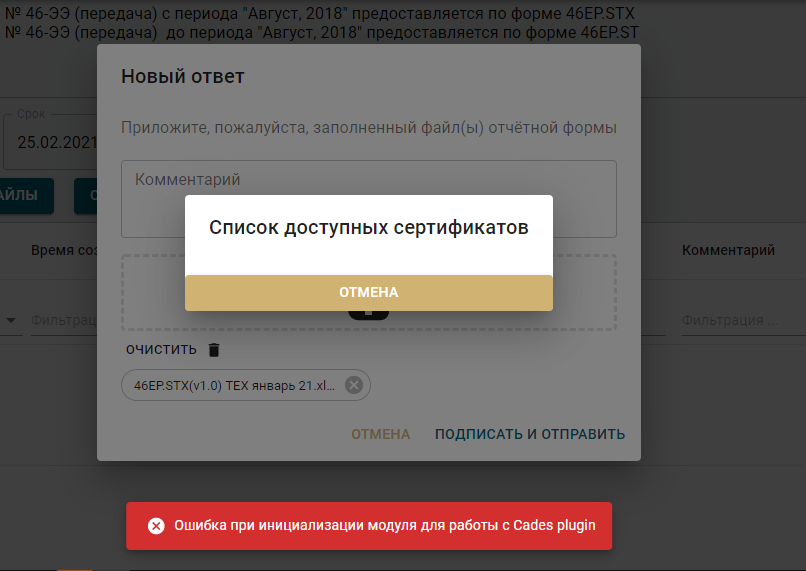
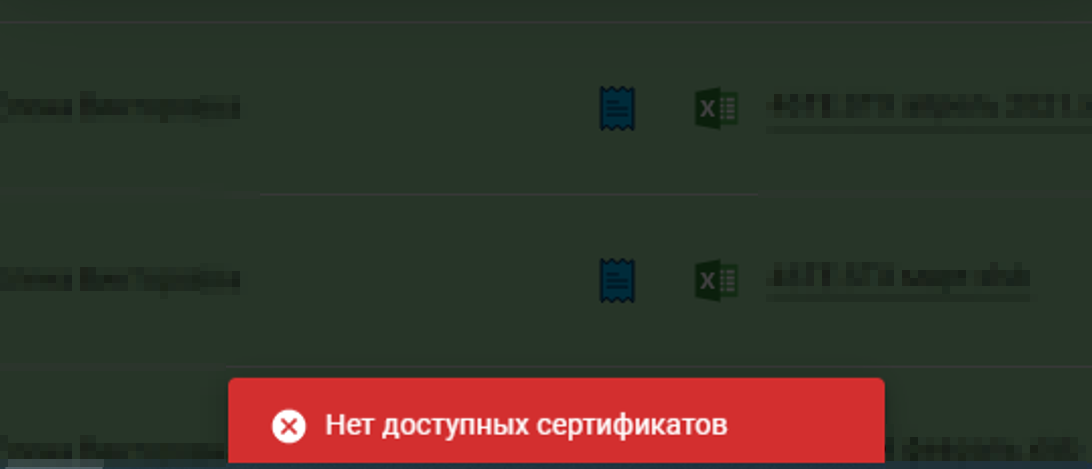
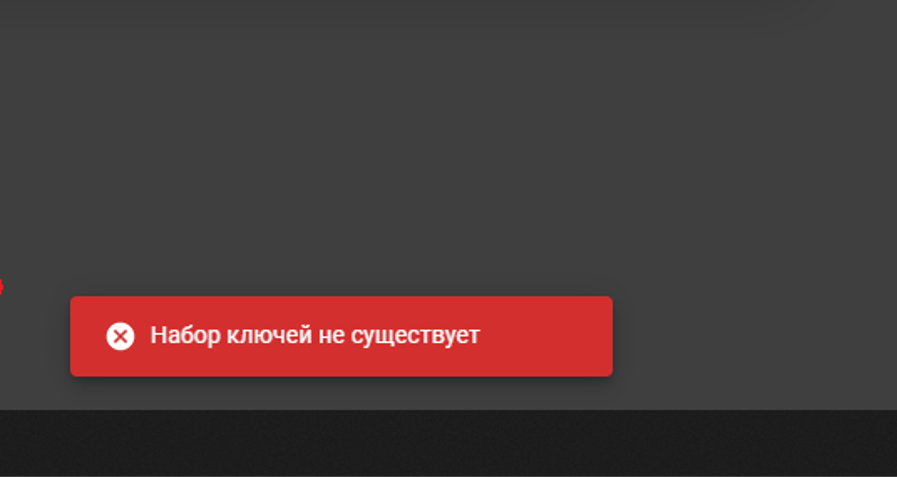


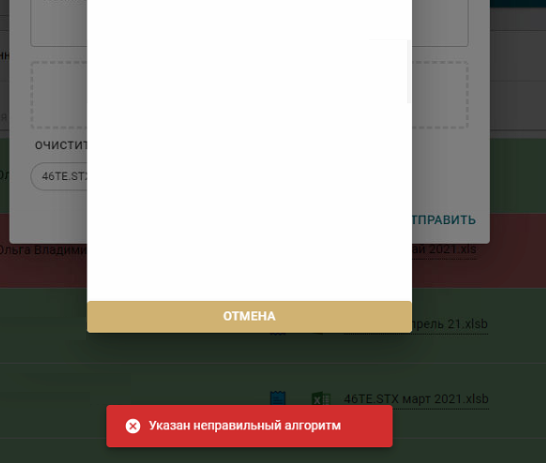
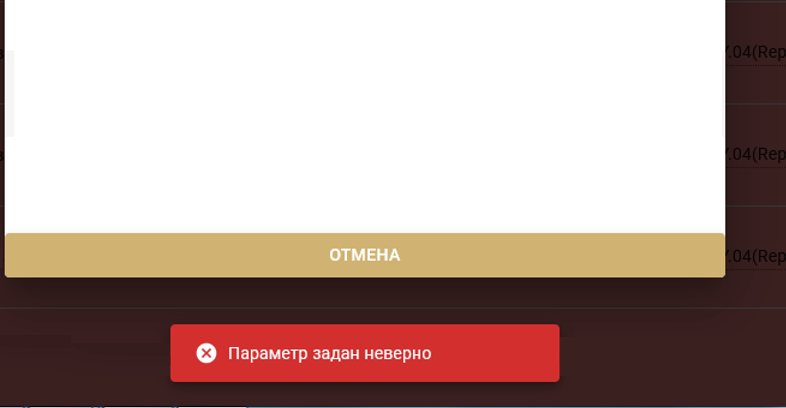
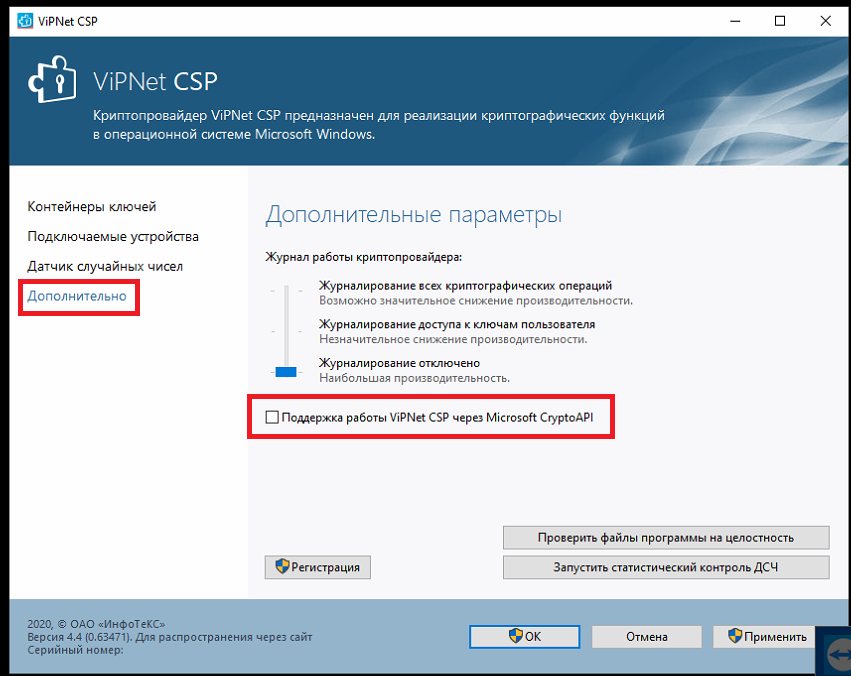
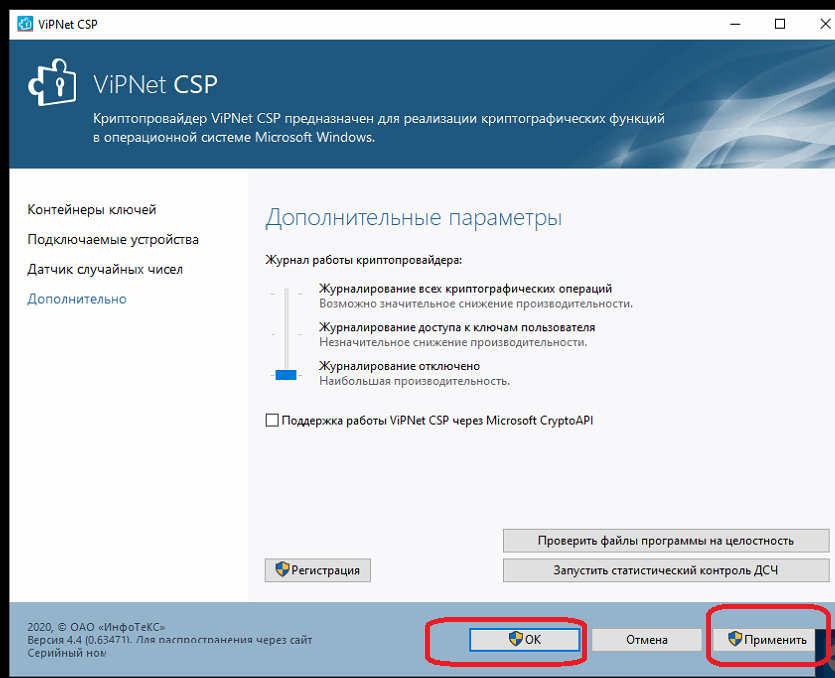
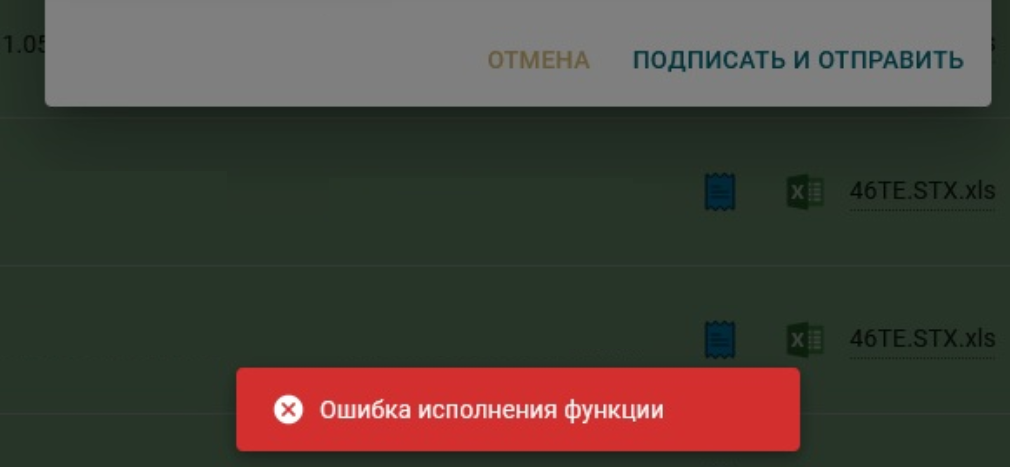
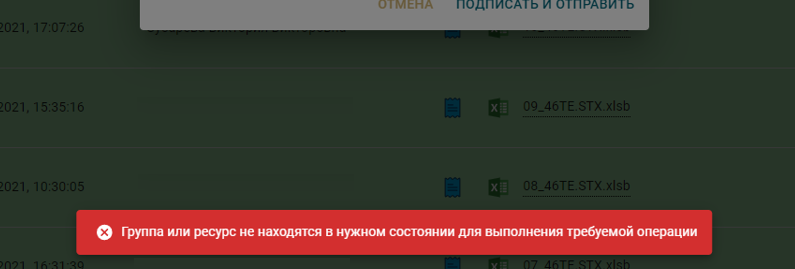


.jpg)
.jpg)